このコントロールを変更すると、このページが自動的に更新されます

Macで「リマインダー」を使い始める
「リマインダー」を初めて開くと、「リマインダー」というそのまま使えるリストが1つ表示されます。リマインダーを複数のリストに整理したり、それらをすべてのインターネットアカウントから管理したりできます。
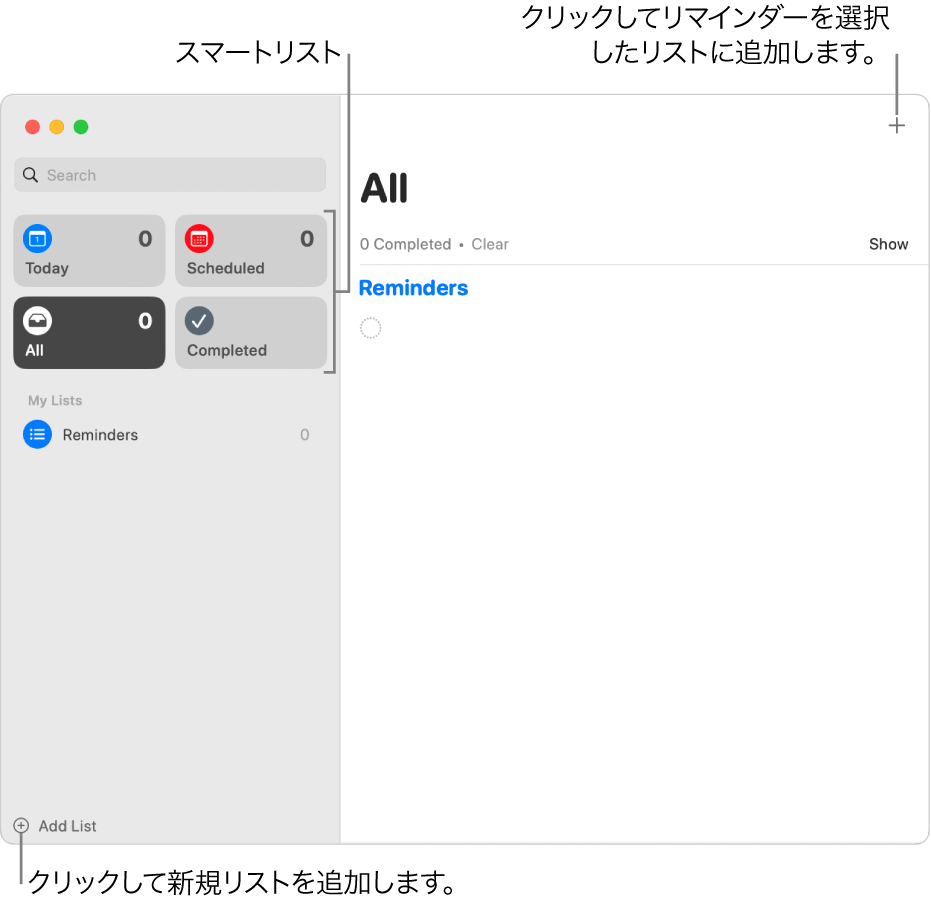
Macで、次のいずれかの方法を使って「リマインダー」アプリケーション
 を開きます:
を開きます:Dockで「リマインダー」アイコンをクリックします。
Dockで「Launchpad」
 をクリックして、検索フィールドに「リマインダー」と入力してから、「リマインダー」アイコンをクリックします。
をクリックして、検索フィールドに「リマインダー」と入力してから、「リマインダー」アイコンをクリックします。
iCloudやその他のインターネットアカウントを追加します。Macのインターネットアカウントのリマインダーを使用するを参照してください。
リストを追加してリマインダーを整理します。リマインダーリストを追加する/グループ化する/削除するを参照してください。
リストにリマインダーを追加します。リマインダーを追加する/変更するを参照してください。
リストを家族や友達と共有します。リマインダーリストを共有するを参照してください。
リマインダーが必要なくなったら、それを削除します。リマインダーを削除するを参照してください。